在处理日常工作时,我们常会遇到一份详细的花名册,其中记录了众多人员的多项信息。
然而,当需要从这份名单中快速提取特定人员的相关资料时,一个常见的问题是:目标信息与花名册中的列顺序并不一致。
如图所示:
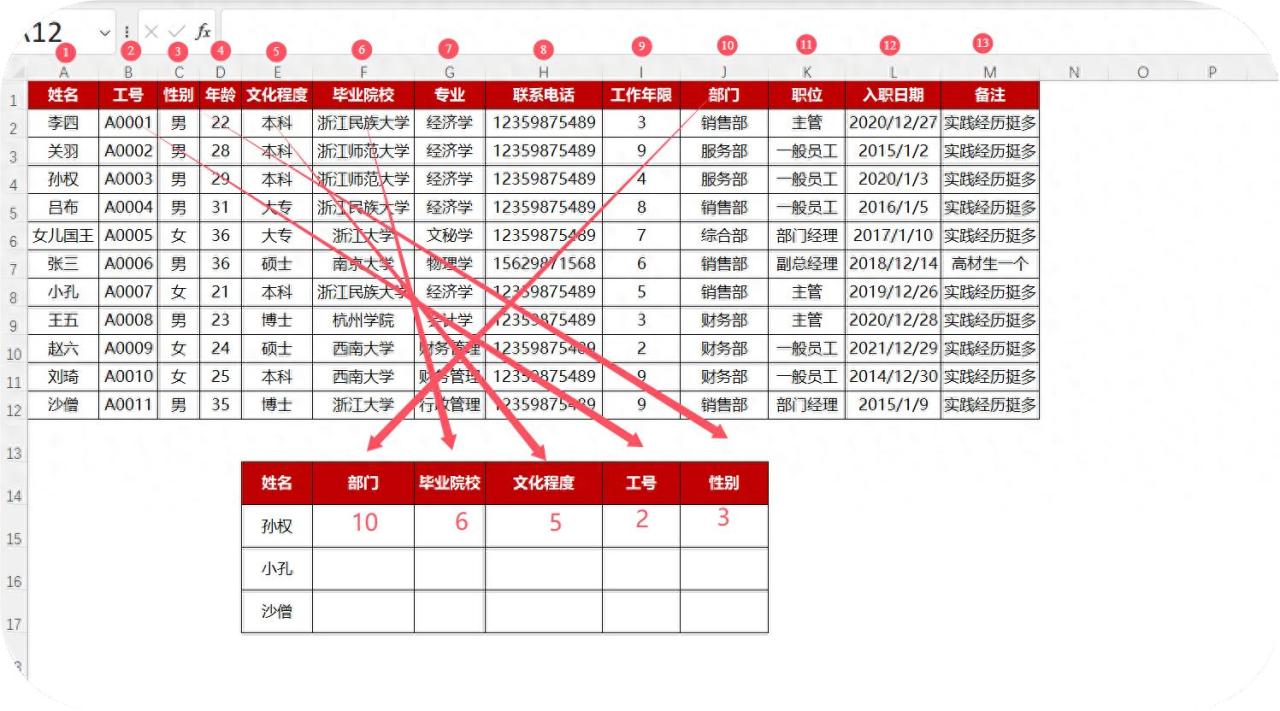
面对这种列顺序杂乱的情况,我们可以利用VLOOKUP函数来实现高效的一对多查找。
VLOOKUP函数的基本用法是:根据指定的查找值,在指定的查找区域中搜索,并返回该区域中某一列的数据。
VLOOKUP(查找值,查找区域,返回列号,匹配方式)
(1)以查找“孙权”的信息为例:
输入公式:=VLOOKUP(E15,A1:M12,10,0)
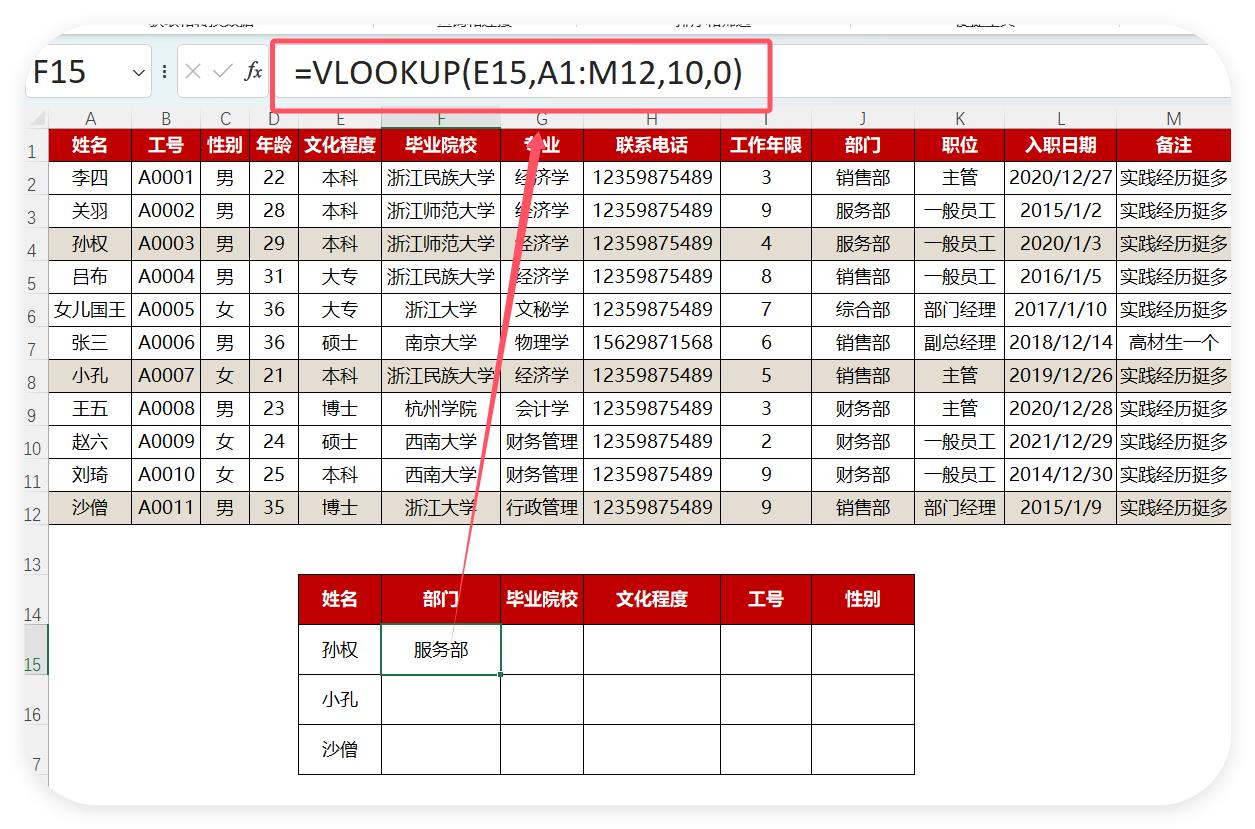
E15是查找值所在单元格
A1:M12是以姓名做为第一列开始的查找范围。
公式中的10是部门在查找区域的第10列,所以返回10.
0代表是一模一样查找。1是进行模糊查找。
(2)对公式进行向下填充
将这个公式向下填充,以便为花名册中的其他人员查找信息。
在此过程中,需要注意单元格引用的锁定,以确保在公式复制时查找范围和查找值保持正确。
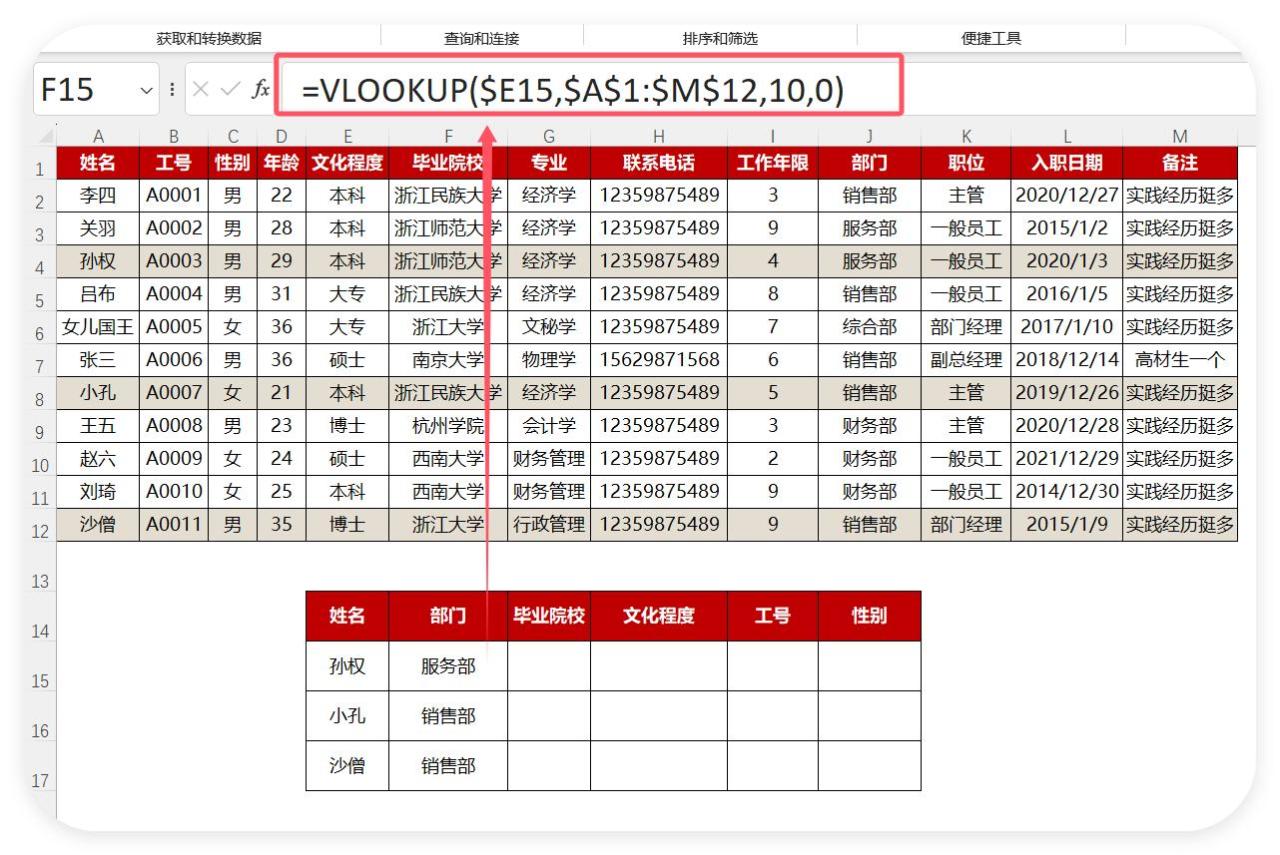
(3)公式向右填充
如果我们希望从多个列中返回数据,而不仅仅是部门信息,那么传统的VLOOKUP函数用法会遇到限制。
不过,我们可以利用数组公式的特性来解决这个问题。
具体做法是:在VLOOKUP函数的第三参数中,输入一个包含所需列号的数组(如{10,6,5,2,3}),这样函数就会根据这个数组从查找范围中返回对应列的数据。
输入公式:=VLOOKUP($E15,$A$1:$M$12,{10,6,5,2,3},0)
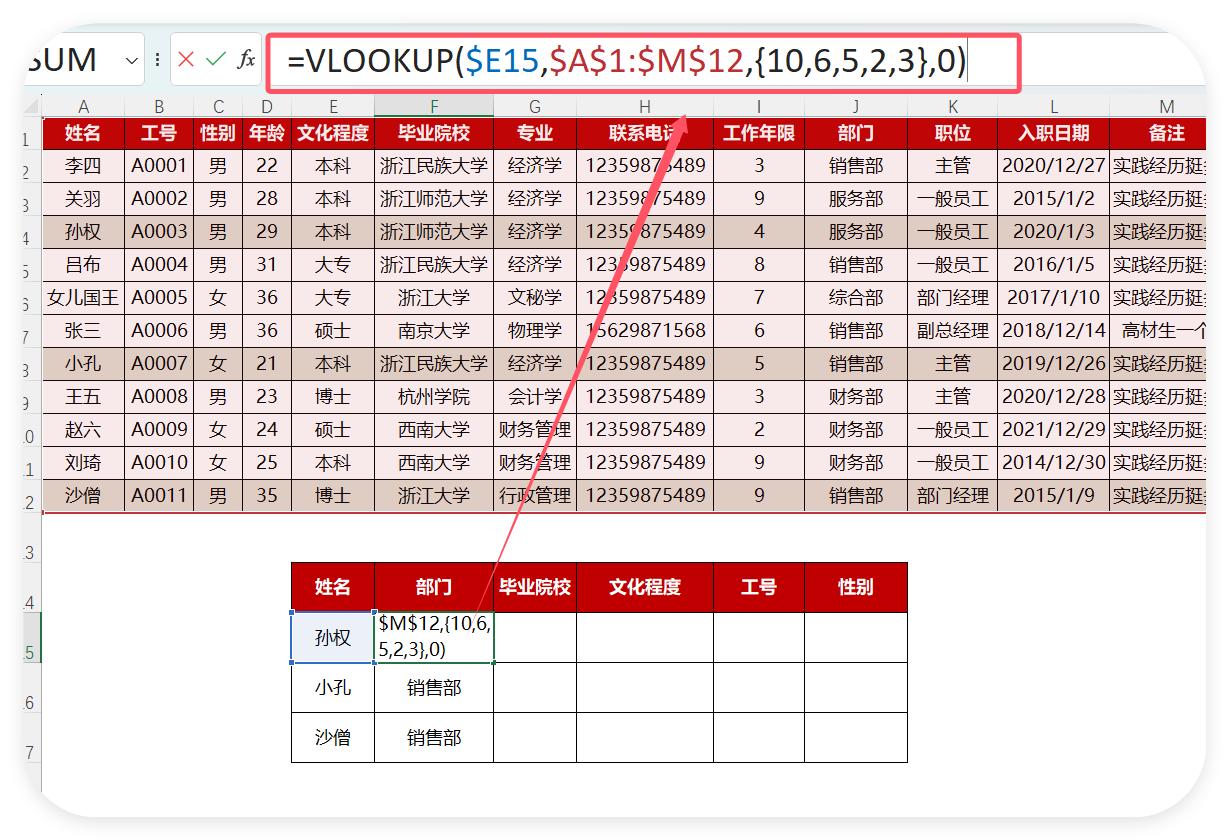
当你按下回车键后,孙权的相关信息就会按照数组中指定的列号顺序显示出来。
需要注意的是,在使用数组公式时,输入完公式后需要按Ctrl Shift Enter键,以便Excel正确识别和处理数组公式。(excel2021版本以上不需要按三键,有自带数组溢出功能)
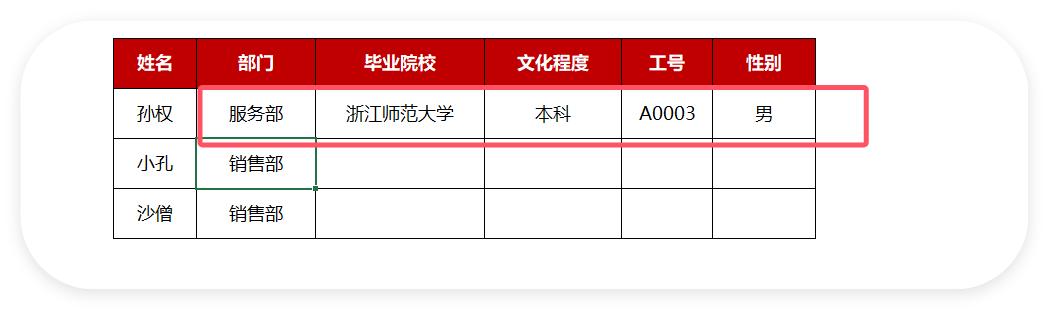
然后再把公式向下拉一下就全部搞定了。
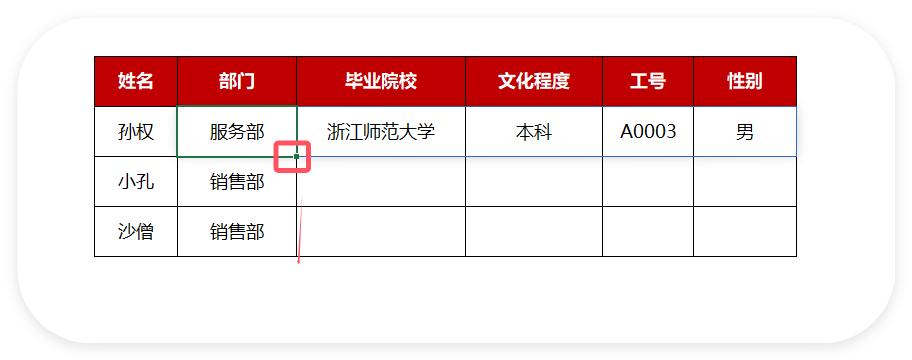
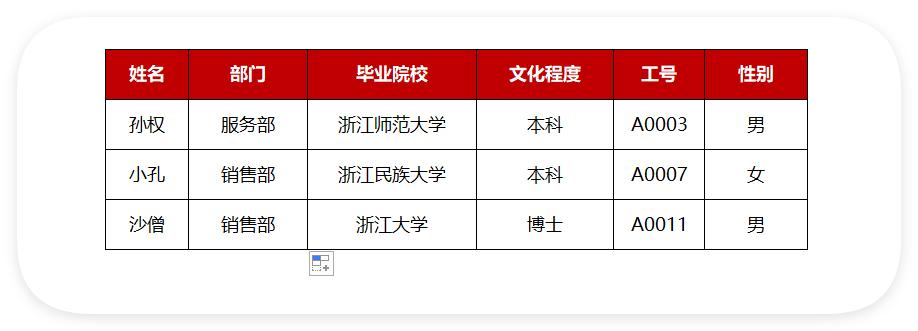
这种方法不仅提高了工作效率,还避免了手动输入多个公式的繁琐过程。










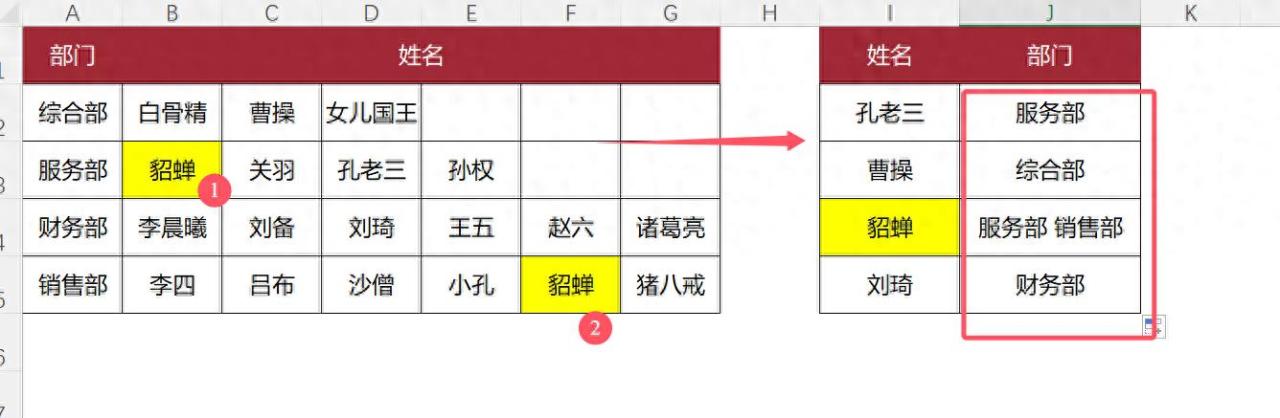

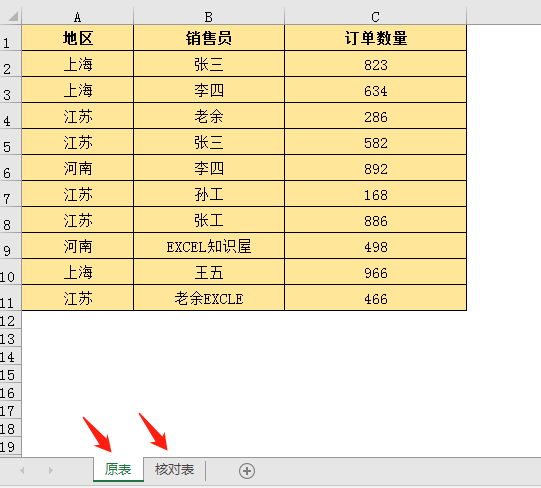
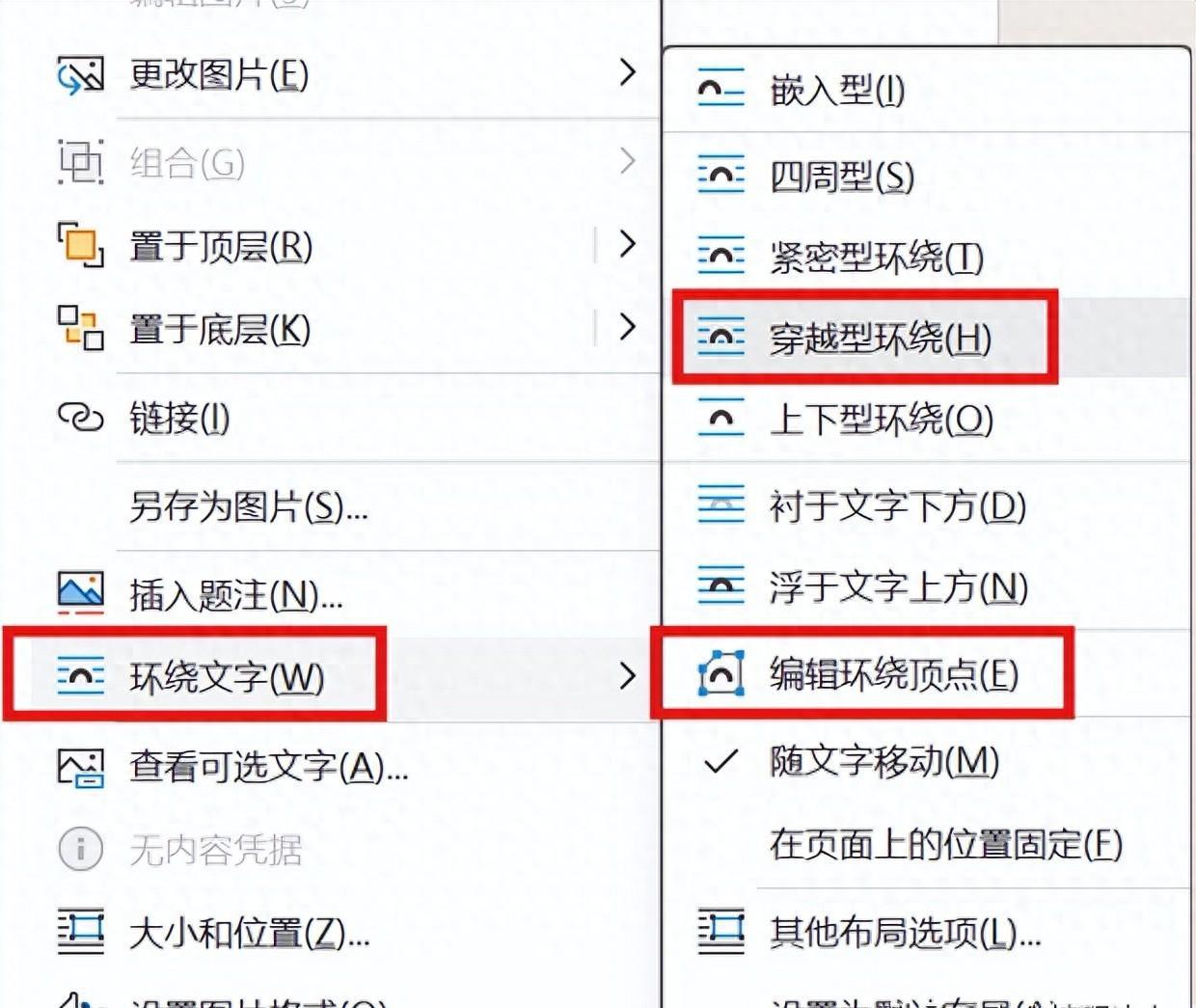
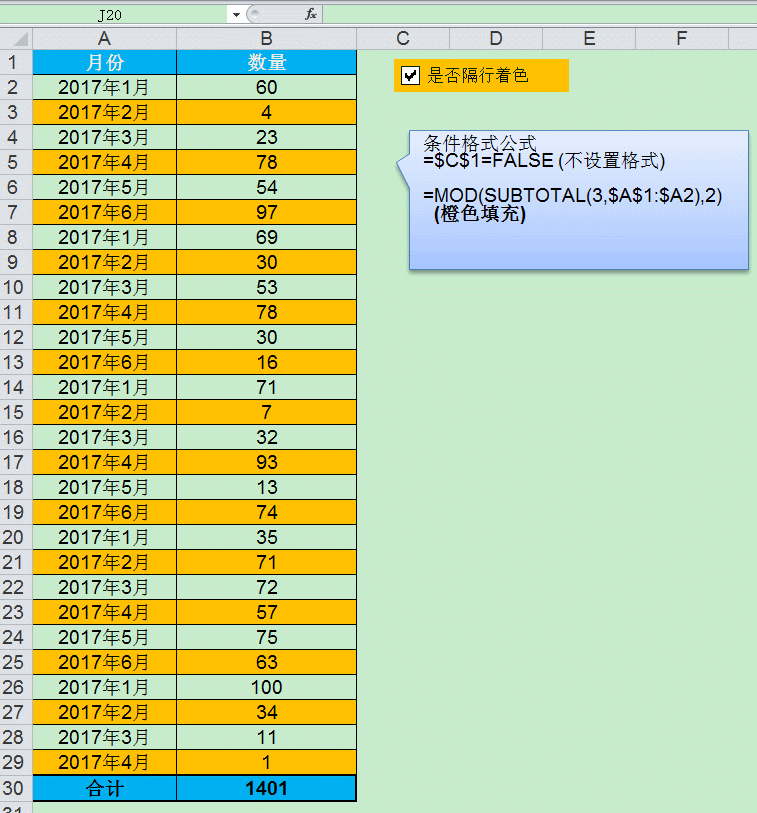
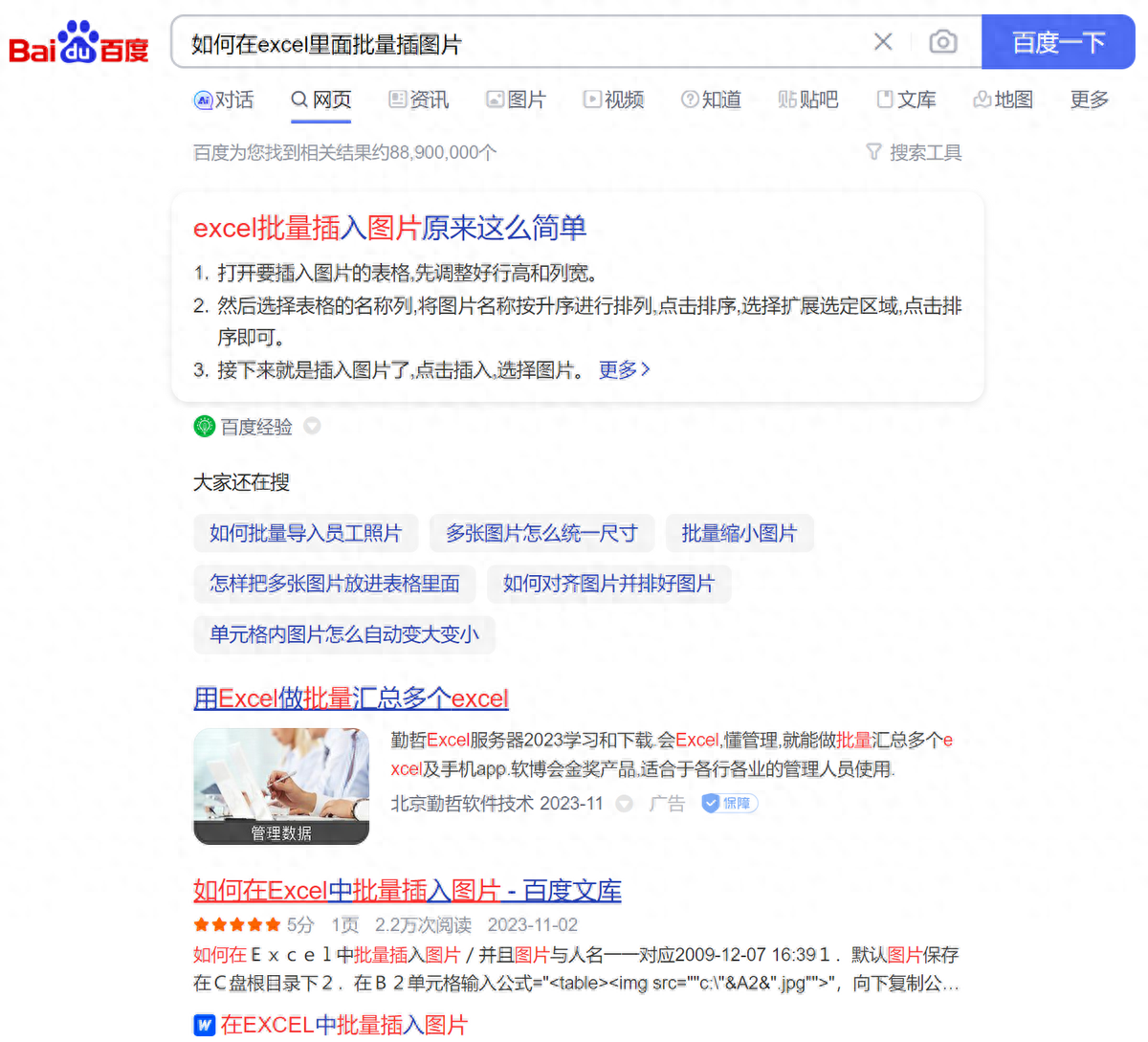
评论 (0)